[UWP 自定义控件]了解模板化控件(5):VisualState
1. 功能需求
使用TemplatePart实现上篇文章的两个需求(Header为空时隐藏HeaderContentPresenter,鼠标没有放在控件上时HeaderContentPresent半透明),虽然功能已经实现,但这样实现的话基本上也就别想扩展了。譬如开发者做不到通过继承或修改ControlTemplate实现如下功能:
- 半透明时的Opacity不是0.7,而是0.5。
- 半透明和不透明之前切换时有渐变动画。
当然也并不是不可以用代码实现这些需求,只是会复杂很多。大部分的开发者都是对C#熟悉,对XAML陌生,很容易就选择尽量使用C#实现全部功能,将所有功能集中在同一个地方并用熟悉的语言处理,当然也有这样做的优点,不过既然在用XAML平台,就应该尽可能利用XAML平台UI和代码分离的优点。
这篇文章用ContentView2示例讲解VisualState如何实现上述的需求,ContentView2和上篇文章的ContentView一样继承自HeaderedContentControl。
2. VisualState
在实现需求前首先解释VisualState的概念。
VisualState 指定控件处于特定状态时的外观。控件的代码指定控件处于何种状态,控件的ControlTemplate中根节点包含VisualStateManager.VisualStateGroups附加属性,并在其中确定各个VisualState的外观。
以CheckBox为例,CheckBox基本上包含Unchecked、Checked、Indeterminate三种状态,它通过IsChecked的值在这三种状态中转换。
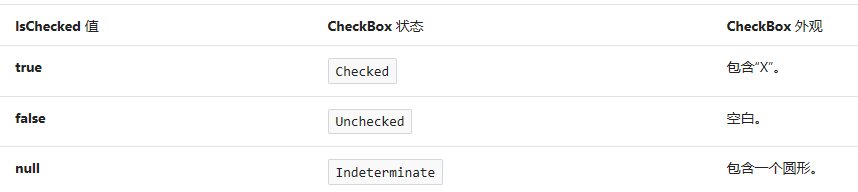
这三种状态的外观如下所示:

实际上Checkbox的VisualState复杂很多,这里是简化的模型。
3. 确定VisualState
要使用VisualState,首先要明确控件中包含哪些VisualState。在ContentView2中有两组VisualState:
- CommonStates: 默认是“Normal”,当鼠标进入控件时是“PointerOver”。
- HeaderStates: 默认是“NoHeader”,当Header属性的值不为空时是“HasHeader”。
其中“CommonStates”、“HeaderStates”称为VisualStateGroup,“Normal”、“PointerOver”等称为VisualState。在同一个VisualStateGroup中的VisualState是互斥的,控件始终只能处于每组状态中的一种。例如,控件只能处于NoHeader状态,或者HasHeader状态。
模板化控件可以使用TemplateVisualStateAttribute协定声明它的VisualState,用于通知控件的使用者有这些VisualState可用。TemplateVisualStateAttribute是可选的,而且就算控件声明了这些VisualState,ControlTemplate也可以不包含它们中的任何一个,并且不会引发异常。
ContentView2的TemplateVisualStateAttribute如下:
[TemplateVisualState(Name = NormalState, GroupName = CommonStates)]
[TemplateVisualState(Name = PointerOverState,GroupName =CommonStates)]
[TemplateVisualState(Name = NoHeaderState, GroupName = HeaderStates)]
[TemplateVisualState(Name = HasHeaderState, GroupName = HeaderStates)]
public class ContentView2 : HeaderedContentControl
{
public const string CommonStates = "CommonStates";
public const string NormalState = "Normal";
public const string PointerOverState = "PointerOver";
public const string HeaderStates = "HeaderStates";
public const string NoHeaderState = "NoHeader";
public const string HasHeaderState = "HasHeader";
}
4. VisualStateManager
VisualStateManager用于管理VisualState并操作它们之间的转换。
public ContentView2()
{
this.DefaultStyleKey = typeof(ContentView2);
}
private bool _isPointerEntered;
protected override void OnApplyTemplate()
{
base.OnApplyTemplate();
UpdateVisualState(false);
}
protected override void OnPointerEntered(PointerRoutedEventArgs e)
{
base.OnPointerEntered(e);
_isPointerEntered = true;
UpdateVisualState();
}
protected override void OnPointerExited(PointerRoutedEventArgs e)
{
base.OnPointerExited(e);
_isPointerEntered = false;
UpdateVisualState();
}
protected override void OnHeaderChanged(object oldValue, object newValue)
{
base.OnHeaderChanged(oldValue, newValue);
UpdateVisualState();
}
internal virtual void UpdateVisualState(bool useTransitions = true)
{
if (_isPointerEntered)
VisualStateManager.GoToState(this, PointerOverState, useTransitions);
else
VisualStateManager.GoToState(this, NormalState, useTransitions);
if (Header == null)
VisualStateManager.GoToState(this, NoHeaderState, useTransitions);
else
VisualStateManager.GoToState(this, HasHeaderState, useTransitions);
}
ContentView2的其它代码如上所示,在OnApplyTemplate、OnHeaderChanged及鼠标进入离开时使用VisualStateManager.GoToState(Control control, string stateName,bool useTransitions)更新VisualState。useTransitions这个参数指示是否使用 VisualTransition 进行状态过渡,简单来说即是VisualState之间切换时用不用VisualTransition里面定义的动画。
注意OnApplyTemplate中的这句代码:UpdateVisualState(false)。控件在加载ControlTemplate时就需要确定它的状态,一般这时候都不会使用过渡动画。
VisualStateManager.GoToState不会使控件重复进入某个状态,譬如如果控件已处于PointerOverState,再次调用VisualStateManager.GoToState(this, PointerOverState, useTransitions)不会触发任何操作,也不会打断正在执行的过渡动画或重复触发动画。
到这里为止ContentView2.cs的工作已经完成,接下来就是XAML的责任了。
5. 使用Blend编辑ControlTemplate
使用Blend编辑ContentView2的空白ControlTemplate时,由于已经声明了TemplateVisualStateAttribute,可以看到在“状态”窗口已经默认就有定义好的状态。
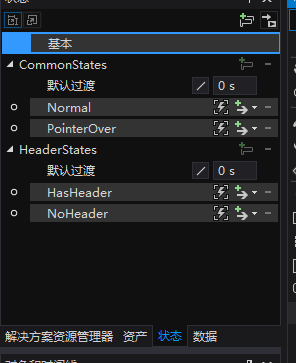
编辑后结果如下:
<VisualStateManager.VisualStateGroups>
<VisualStateGroup x:Name="CommonStates">
<VisualStateGroup.Transitions>
<VisualTransition GeneratedDuration="0:0:0.5">
<VisualTransition.GeneratedEasingFunction>
<CubicEase EasingMode="EaseInOut" />
</VisualTransition.GeneratedEasingFunction>
</VisualTransition>
</VisualStateGroup.Transitions>
<VisualState x:Name="Normal">
<VisualState.Setters>
<Setter Target="HeaderContentPresenter.(UIElement.Opacity)"
Value="0.5" />
</VisualState.Setters>
</VisualState>
<VisualState x:Name="PointerOver">
<VisualState.Setters>
<Setter Target="HeaderContentPresenter.(UIElement.Opacity)"
Value="1" />
</VisualState.Setters>
</VisualState>
</VisualStateGroup>
<VisualStateGroup x:Name="HeaderStates">
<VisualState x:Name="NoHeader">
<VisualState.Setters>
<Setter Target="HeaderContentPresenter.(UIElement.Visibility)"
Value="Collapsed" />
</VisualState.Setters>
</VisualState>
<VisualState x:Name="HasHeader" />
</VisualStateGroup>
</VisualStateManager.VisualStateGroups>
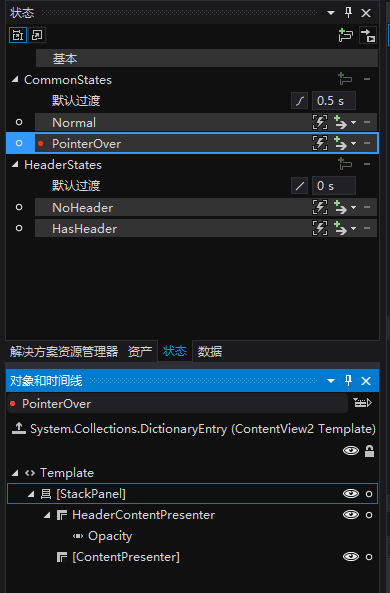
从XAML中可以看出VisualState子节点的Setter是关键所在,如PointerOver的VisualState通过Setter将HeaderContentPresenter的Opacity更改为1,满足了“当鼠标移动到控件控件上时,设置Header的Opacity=1”这个需求。
另外,VisualStateGroup.Transitions 节点定义了CommonStates在各个状态之间切换时的过渡动画。VisualStateManager.GoToState(this, PointerOverState, useTransitions) 中的参数useTransitions即是控制是否使用过渡动画。示例中使用的过渡动画为CubicEase,过渡时间为0.5秒。
需要注意的是不同VisualStateGroup之间尽量不要对同一个UI元素的同一个属性进行操作,否则会引起冲突。
这个主题不会详细讲解使用Blend修改VisualState,因为那会占用很多篇幅。幸好Blend在这方面做得很容易上手,而且多年来基本操作都没有变过,可以在网上找到很多这方面的文章。
6. 结论
很多时候VisualState方式并不会比TemplatePart方式少写代码,譬如ContentView2的代码量就基本和ContentView一致,而XAML行数还更多。但VisualState的实现方式更灵活,更加符合UI与代码分离原则及开放封闭原则。
[UWP 自定义控件]了解模板化控件(5):VisualState的更多相关文章
- UWP 自定义控件:了解模板化控件 系列文章
UWP自定义控件的入门文章 [UWP 自定义控件]了解模板化控件(1):基础知识 [UWP 自定义控件]了解模板化控件(2):模仿ContentControl [UWP 自定义控件]了解模板化控件(2 ...
- [UWP 自定义控件]了解模板化控件(5.1):TemplatePart vs. VisualState
1. TemplatePart vs. VisualState 在前面两篇文章中分别使用了TemplatePart及VisualState的方式实现了相同的功能,其中明显VisualState的方式更 ...
- [UWP 自定义控件]了解模板化控件(10):原则与技巧
1. 原则 推荐以符合以下原则的方式编写模板化控件: 选择合适的父类:选择合适的父类可以节省大量的工作,从UWP自带的控件中选择父类是最安全的做法,通常的选择是Control.ContentContr ...
- [UWP 自定义控件]了解模板化控件(4):TemplatePart
1. TemplatePart TemplatePart(部件)是指ControlTemplate中的命名元素.控件逻辑预期这些部分存在于ControlTemplate中,并且使用protected ...
- [UWP 自定义控件]了解模板化控件(8):ItemsControl
1. 模仿ItemsControl 顾名思义,ItemsControl是展示一组数据的控件,它是UWP UI系统中最重要的控件之一,和展示单一数据的ContentControl构成了UWP UI的绝大 ...
- [UWP 自定义控件]了解模板化控件(9):UI指南
1. 使用TemplateSettings统一外观 TemplateSettings提供一组只读属性,用于在新建ControlTemplate时使用这些约定的属性. 譬如,修改HeaderedCont ...
- [UWP 自定义控件]了解模板化控件(1):基础知识
1.概述 UWP允许开发者通过两种方式创建自定义的控件:UserControl和TemplatedControl(模板化控件).这个主题主要讲述如何创建和理解模板化控件,目标是能理解模板化控件常见的知 ...
- [UWP 自定义控件]了解模板化控件(2):模仿ContentControl
ContentControl是最简单的TemplatedControl,而且它在UWP出场频率很高.ContentControl和Panel是VisualTree的基础,可以说几乎所有VisualTr ...
- [UWP 自定义控件]了解模板化控件(3):实现HeaderedContentControl
1. 概述 来看看这段XMAL: <StackPanel Width="300"> <TextBox Header="TextBox" /&g ...
随机推荐
- cmder个人配置文件,做个记录
以下附件是自己的cmder配置文件: https://app.yinxiang.com/shard/s13/res/30e84035-5f0f-4baf-b18c-a84ce45ec8b9/wkkcm ...
- web高并发的解决方案
我们先了解一下什么是并发和并行 并发:并发是指两个或多个事件在同一时间间隔内发生,就是可以重叠在时间段启动,并发是指一个时间段中有几个程序都处于已启动运行到运行完毕之间,且这几个程序都是在同一个处理机 ...
- 如何取得select结果数据集的前10条记录。postgresql
我用的是POSTGRESQL.select name from t_personal order by personal_id desc 我想取得上面结果数据的,前10条记录.SQL语句怎么改. 我记 ...
- ST_Geometry效率的测试与分析
测试环境 数据库:Oracle11g R1(11.1.0.6) 64Bit 中间件:ArcSDE10 (64Bit) 数据情况:点数据(point,231772条记录),面数据(poly,12条记录) ...
- Django REST framework 之分页,视图,路由,渲染器
1.分页 2.视图 3.路由 4.渲染器 1.分页 方法一: from django.shortcuts import render from rest_framework.versioning im ...
- Java链式方法
http://blog.csdn.net/lemon_shenzhen/article/details/6358537 有两种情况可运用链式方法: 第一种 除最后一个方法外,每个方法都返回一个对象 ...
- rowid快速分页解析
版权声明:个人随笔,实用你就COPY,看不懂不解释 https://blog.csdn.net/HelloCqk1/article/details/36628787 --分页第一步 获取数据物理地址 ...
- centos7下安装docker(6镜像总结)
学了很长时间的镜像了,从镜像的分层,缓存的特性,到制作镜像:通过docker commint和docker build创建,再到制作dockerfile以及dockerfile中常用的参数FROM,M ...
- 模板题Pollard_Rho大数分解 A - Prime Test POJ - 1811
题意:是素数就输出Prime,不是就输出最小因子. #include <cstdio> #include<time.h> #include <algorithm> ...
- 1.4 Genymotion模拟器安装
如果你符合下述三种情况的话,你可以考虑安装一个Genymotion Android模拟器: 没有真机调试,只能用模拟器 嫌SDK内置的AVD启动速度,运行速度慢 电脑配置还可以,最好4G内存以上 如果 ...
